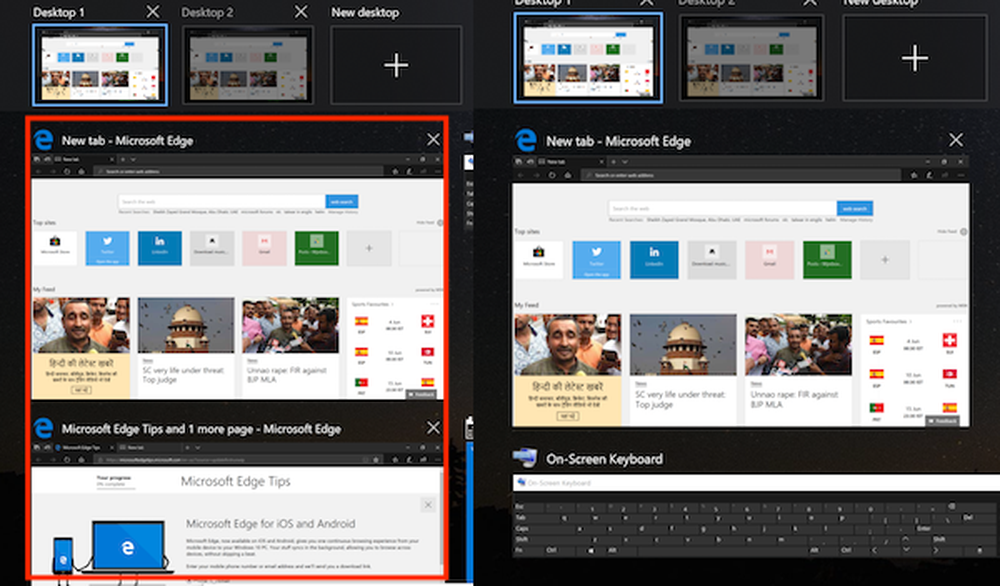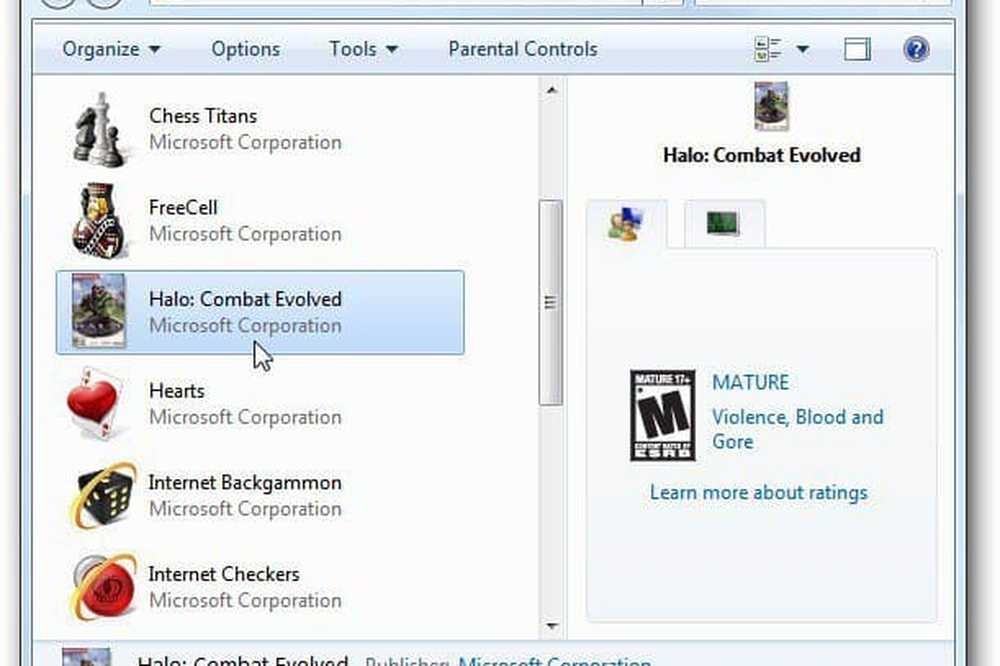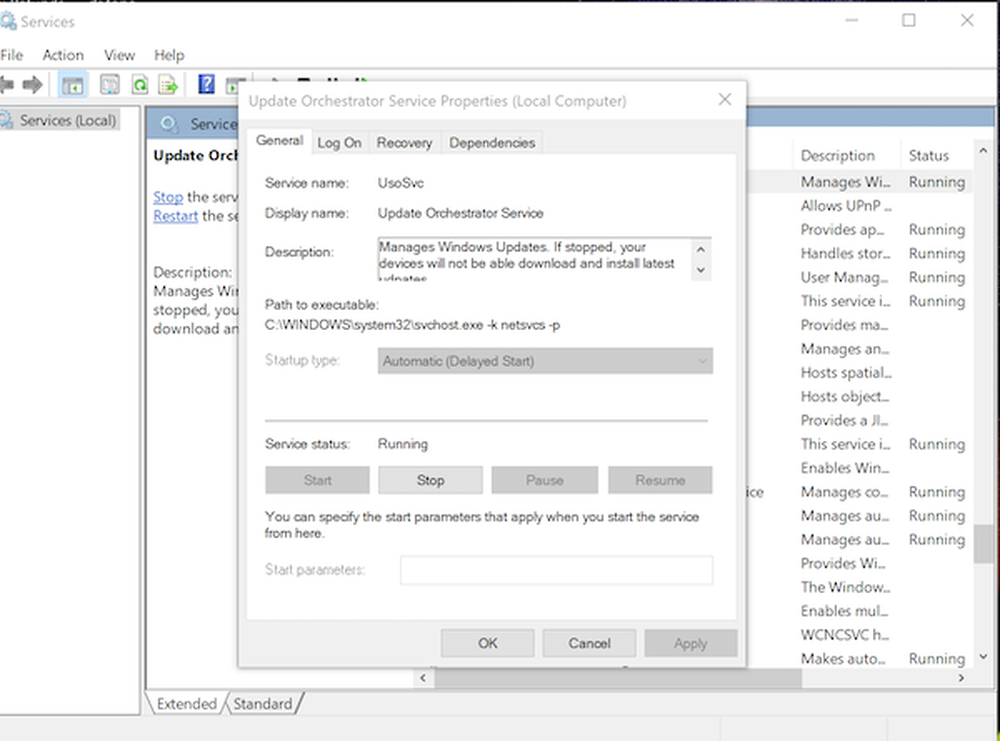Come disabilitare la compressione dello sfondo di Windows 10 e migliorare la qualità dell'immagine

Windows 10 comprime automaticamente le immagini dello sfondo e lo riduce all'85% della qualità originale dell'immagine, prima di impostarlo come sfondo del desktop. Ciò aiuta a risparmiare prezioso spazio su disco e migliora le prestazioni in una certa misura, ma compromette la qualità dell'immagine. Mentre il processo è immensamente utile per PC con specifiche moderate, se il tuo sistema ha un sacco di RAM, puoi farlo disabilita la compressione dello sfondo in Windows 10. Ecco come procedere.
Disattiva la compressione dello sfondo di Windows 10
Windows non applica mai realmente l'immagine di qualità completa al desktop. Riduce la qualità in modo da migliorare le prestazioni del sistema. Windows stesso non offre un metodo per disabilitare la riduzione della qualità dello sfondo JPG in Windows 10, ma una correzione del Registro di sistema può aiutare a disabilitare questa funzionalità di compressione automatica.
Se non si è a conoscenza, il computer Windows 10 memorizza l'immagine convertita come a TranscodedWallpaper file all'interno della directory C: \ Users \% username% \ AppData \ Roaming \ Microsoft \ Windows \ Themes \. Se riesci a modificare l'estensione .jpg, potrai visualizzare l'immagine utilizzata come sfondo.
Ad ogni modo, usando questa correzione del registro, è possibile disabilitare l'automatico Riduzione della qualità della carta da parati JPEG funzionalità e migliorare la qualità dello sfondo del desktop.
Per farlo, premi Win + R in combinazione per aprire la finestra di dialogo "Esegui". Tye regedit e premi Invio per aprire l'Editor del Registro.Ora vai alla seguente chiave:
HKEY_CURRENT_USER \ Pannello di controllo \ Desktop
Nel riquadro destro, fare clic con il pulsante destro del mouse e creare un nuovo parametro DWORD a 32 bit e denominarlo JPEGImportQuality.

Il valore è compreso tra 60 e 100. Il valore predefinito è 85, il che significa che la compressione è dell'85%. Un valore di 100 indica uno sfondo di altissima qualità senza compressione. Impostare il valore su 100. Fare clic su OK e uscire.
Riavvia il tuo computer.
Ora imposta l'immagine che desideri conservare come sfondo. Verrà visualizzato senza compressione. Funziona solo con Windows 10.